Печать с пленки на Epson Stylus Photo RX600
Перед печатью фотографий с пленки сделайте следующее
1. Расположите пленку на планшете.
2. Положите в лоток подходящую бумагу.
3. Нажмите на кнопку Film Print (Печать с пленки).
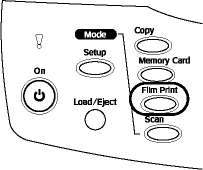
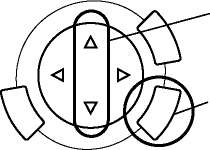
Основы печати
Вы можете печатать фотографии на бумаге 10 х 15 см, не меняя никакие параметры.
1. Выберите Basic Print (Печать в основном режиме).
2. Выберите (Печать в основном режиме).
3. Нажмите на кнопку OK.
4. Выберите тип пленки.
5. Выберите нужную фотографию и задайте количество копий.
1. Выберите фотографию.
2. Задайте количество копий.
3. Нажмите на кнопку OK.
4. Нажмите на кнопку x Color или x B&W, чтобы начать печать.
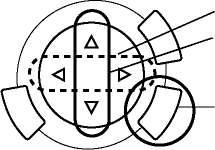
Печать с различными параметрами
Задав необходимые параметры, вы можете печатать на бумаге различного типа и размера.
1. Выберите Custom Print (Печать с пользовательскими настройками).
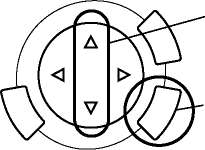
2. Выберите параметр P (Печать с пользовательскими настройками).
3. Нажмите на кнопку OK.
4. Выберите тип пленки.
5. Выберите нужную фотографию и задайте количество копий.
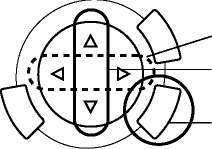
6. Задайте количество копий.
7. Нажмите на кнопку OK.
8. Измените параметры печати при необходимости.
9. Нажмите на кнопку x Color или x B&W, чтобы начать печать.
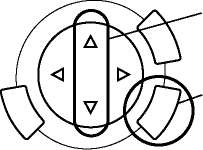
Printing Enlarged Images
Вы можете напечатать с пленки фотографии увеличенного размера. Выберите Zoom Print (Печать в масштабе).
1. Выберите (Печать в масштабе).
2. Нажмите на кнопку OK.
3. Выберите тип пленки.
4. Выберите фотографию.
1. Выберите фотографию.
2. Нажмите на кнопку OK.
3. При необходимости измените параметры печати и нажмите на кнопку OK.
4. Выберите область масштабирования, передвигая значки.
5. Подтвердите предварительный просмотр и нажмите на кнопку OK.
6. Введите количество копий кнопками l/r.
7. Нажмите на кнопку x Color или x B&W, чтобы начать печать.
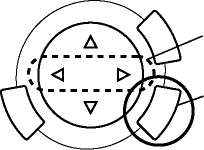
Выбор типа пленки
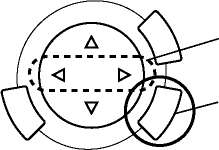
1. Выберите тип пленки.
2. Нажмите на кнопку OK.
|
Negative Color Film (Цветной негатив)
|
Positive Color Film (Strip) [Цветной позитив (Полоса)]
|
|
Positive Color Film (Slide) [Цветной позитив (Слайд)]
|
Negative B&W Film (Черно-белый негатив)
|
Настройка параметров печати
Элемент меню
Параметр
Описание

Paper Type (Тип бумаги) и картриджей rx600
Plain (Простая), BrightWhite (Ярко-белая), GlossyPhoto (Глянцевая фотобумага), Photo Paper (Фотобумага), Prem. Glossy* (Улучшенная глянцевая), SemiGloss (Полуглянцевая), Matte (Матовая), PQIJ и тип красок лучше печатать оригинальными для достижения высоко качественных отпечатков.
Укладка и настройка пленки на планшете
Держите пленку за края, лучше в перчатках. Прикасаясь к поверхности пленки голыми руками, вы можете оставить на ней отпечатки пальцев или другие следы.
Перед сканированием прозрачных материалов протрите изнутри крышку сканера и планшет.
1. Убедитесь, что кабель крышки сканера подключен к интерфейсному разъему слайд-адаптера и поднимите крышку сканера.
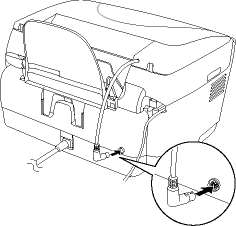
2. Снимите пластину для сканирования непрозрачных документов, осторожно потянув ее вдоль крышки.

Обязательно держите крышку сканера обеими руками.
3. Положите пленку в держатель и установите держатель на планшете.
359мм пленки
359мм слайды


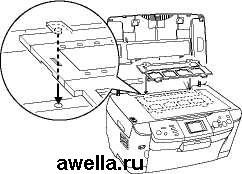

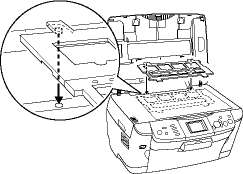
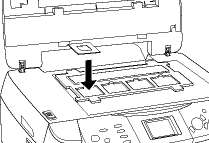
Расположите слайд-модуль в центре планшета.
Основа пленки (сторона с эмульсионным слоем) расположена с той стороны, с которой правильно читается название изготовителя и номера кадров.
Правильно заправьте пленку в держатель и расположите держатель на планшете.
Не нажимайте на стекло планшета слишком сильно. Закройте крышку сканера.
Проверьте, что крышка полностью закрыта, иначе цветопередача будет неправильной.
На получившемся изображении могут появиться кольца Ньютона (концентрические кольца). Чтобы устранить этот эффект, кладите пленку основой вверх (эмульсией вниз).
Если вы не используете держатель пленки, положите его внутрь крышки сканера.
Хранение держателя пленки
Если вы не используете держатель пленки, положите его внутрь крышки сканера.
1. Откройте крышку сканера.
2. Положите держатель пленки в крышку сканера.

3. Установите на место пластину для сканирования непрозрачных документов.
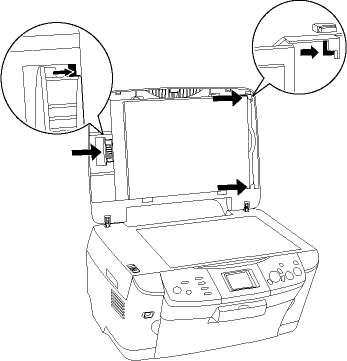
Обязательно держите крышку сканера обеими руками.
4. Закройте крышку сканера.
<<<назад
далее>>>
|